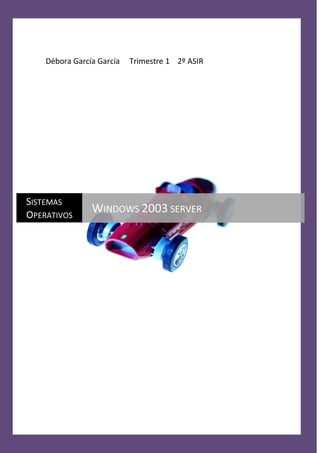
Aso t1 practicas_ad
- 1. Débora García García Trimestre 1 2º ASIR SISTEMAS OPERATIVOS WINDOWS 2003 SERVER
- 2. Sistemas Operativos Trimestre 1 Debora García García ÍNDICE Práctica sobre Windows 2003 Server ........................................................................................ 4 Enunciado ............................................................................................................................. 4 Configuraciones iniciales de la nueva máquina virtual ............................................................... 4 Interfaz de red ...................................................................................................................... 4 Configuración: ................................................................................................................... 4 Nueva partición disco duro virtual ......................................................................................... 5 Instalación:........................................................................................................................ 5 Configuración: ................................................................................................................... 5 Active Directory .................................................................................................................... 6 Definición:......................................................................................................................... 6 Instalación:........................................................................................................................ 7 Servicio DNS.......................................................................................................................... 8 Definición:......................................................................................................................... 8 Instalación:........................................................................................................................ 9 Configuración: ................................................................................................................. 10 Servicio DHCP...................................................................................................................... 12 Definición:....................................................................................................................... 12 Instalación:...................................................................................................................... 13 Configuración: ................................................................................................................. 14 1.- La empresa consta de 20 empleados. ................................................................................. 17 Creación de usuarios: .......................................................................................................... 17 Definición:....................................................................................................................... 17 2.- 3 de ellos pertenecen al departamento de sistemas. Donde uno de ellos es el administrador y los otros dos son los encargados de la gestión de incidencias. Esta se almacenará en una carpeta a la que solo tendrá acceso el departamento de sistemas. Los datos estarán en una partición o disco duro diferente a la del sistema operativo...................................................... 18 Crea usuarios: ..................................................................................................................... 18 Crear grupos: ...................................................................................................................... 20 Creación de carpetas con permisos apropiados: .................................................................. 22 Permisos: ........................................................................................................................ 22 3.- 15 empleados son desarrolladores de software que tienen acceso limitado a los repositorios de código y de documentación, donde únicamente tendrán acceso a aquellos directorios asociados al proyecto en el que estén trabajando. ................................................ 23 Creación de usuarios: .......................................................................................................... 23 1
- 3. Sistemas Operativos Trimestre 1 Debora García García Creación de grupos: ............................................................................................................ 24 Creación de carpetas con permisos apropiados: .................................................................. 25 4.- Existen dos usuarios especiales correspondientes al gerente y al director de la empresa. El gerente tendrá acceso a toda la documentación y código ejecutable. El director tendrá acceso ilimitado a todos los recursos disponibles. .............................................................................. 26 Creación de usuarios: .......................................................................................................... 26 Creación de carpetas con permisos apropiados: .................................................................. 27 5. La empresa tiene una serie de servicios que quiere seguir manteniendo (incluidos sus nombres): ............................................................................................................................... 28 a. Controlador de Dominio => dominio.local ........................................................................... 28 b. Servicio DNS........................................................................................................................ 28 c. Servicio DHCP =>192.168.101.0/24 ...................................................................................... 28 i. Ámbito: 192.168.101.2 – 192.168.101.254 ........................................................................... 28 ii. Servidor: 192.168.101.1 ...................................................................................................... 28 6.- Todos los equipos (máquinas virtuales) deben estar conectados a un switch virtual que trabaje en la subred 192.168.101.0/24. Configura una interfaz de red para simular lo anterior y que no tengan salida a Internet. Como si estuvieran todos conectados físicamente a un switch. ............................................................................................................................................... 28 7. Para cada uno de estos usuarios se creará un perfil móvil, que será oculto para el resto de los usuarios, salvo para los dos usuarios del punto anterior. ................................................... 29 Crear carpetas compartidas para almacenar los perfiles .................................................. 29 Integración de equipos en el dominio.................................................................................. 31 Creación de un perfil móvil.................................................................................................. 32 8.- Se creará también un perfil obligatorio, llamado “invitado”, por si alguien ajeno a la empresa quiere usar algún equipo. Este perfil no tendrá acceso a ningún otro perfil, proyecto, documentación, etc de la empresa. Los datos de los perfiles estarán en una partición o disco duro diferente a la del sistema operativo. ............................................................................... 34 9.- El servidor tiene una partición donde se almacena tanto el código fuente, ejecutables y documentación de cada uno de los proyectos. ........................................................................ 38 10.- El administrador, para optimizar el funcionamiento de la empresa, decide incluir alguna directiva de grupo en el sistema. Son las siguientes: ............................................................... 38 Definición:........................................................................................................................... 38 Crear Unidades Organizativas.............................................................................................. 38 a) Para el dominio pretendes que los usuarios puedan solicitar la asistencia remota de alguien del departamento de sistema por alguna incidencia (cuidado con el firewall de windows), deshabilitar Windows Messenger, deshabilitar el uso de pendrives y poner un fondo de escritorio corporativo para evitar “posibles distracciones”: .................................. 40 i. Habilitar Asistencia Remota Solicitada. ......................................................................... 41 2
- 4. Sistemas Operativos Trimestre 1 Debora García García ii. Habilitar no permitir que se ejecute windows messenger. ........................................... 41 iii. Poner un fondo de pantalla corporativo que no pueda cambiarse. .............................. 41 iv. Ejecutar un programa que indique la ip del equipo y un usuario en el escritorio. ........ 42 v. Deshabilitar el uso de pendrives. ................................................................................. 43 b) Para el Departamento de Sistemas. Que puedan ofrecer asistencia remota a los usuarios sin necesidad de que estos la soliciten antes (como alternativa al escritorio remoto). El usuario puede aceptar o rechazar ese ofrecimiento (cuidado con el firewall de windows). .. 45 i. Habilitar ofrecer asistencia remota. .............................................................................. 45 c) Para el Departamento de Software. Con idea de que los perfiles de usuarios no se vuelvan muy pesados, la carpeta “Mis Documentos” se ubicará en una unidad de red. Se almacenará en el servidor (en una partición diferente a la del sistema operativo) llamada “personales”. El recurso debe ser oculto para el resto. Como consecuencia de esto, se le habilitará una cuota de disco de 100 Mb, ya que estos ficheros personales no estarán asociados al perfil. 46 i. Redireccionamiento de “Mis Documentos” .................................................................. 46 ii. Limitar el tamaño del perfil. ......................................................................................... 47 d) Para el director. Como es el jefe, dice que el puedo usar pendrives cuando le de la gana y que quiere el windows messenger que le niega al resto de sus empleados (no hay nada como ser el jefe). Recuerda la jerarquía de aplicación de las directivas de grupo. ................ 48 i. Deshabilitar no permitir que se ejecute windows messenger. ....................................... 48 ii. Habilitar el uso de pendrives........................................................................................ 48 e) Cambia el modo en que Windows 2003 visualiza las GPO a otro “más amigable”. ........... 48 No olvides que no se pueden aplicar directivas de grupo a grupos del dominio. .................. 48 11. Instala un servicio de distribución de software desde tu equipo servidor a las estaciones de trabajo del dominio mediante paquetes MSI: .......................................................................... 48 a) OpenOffice. ..................................................................................................................... 48 b) Firefox............................................................................................................................. 48 Crea tú mismo estos paquetes con alguna utilidad. ............................................................. 48 12. Instala DFS y haz una prueba de su funcionamiento. ......................................................... 52 3
- 5. Sistemas Operativos Trimestre 1 Debora García García Práctica sobre Windows 2003 Server Enunciado Perteneces al departamento de sistemas de la empresa Asir S.A. A fecha de 10 de Octubre de este año, se plantea una migración del entorno corporativo a la versión de Windows 2003 Server. Esto es debido al gran auge experimentado por la empresa, gracias al buen hacer de sus trabajadores (tus compañeros de clase, que son unos fenómenos, como tú). Como consecuencia se va a proceder al traslado de toda la empresa a un nuevo edificio situado en la C/ Arcos de la Frontera s/n Nuestra labor como analistas y técnicos de sistemas es la de determinar los procedimientos necesarios para dicha migración y llevarlos a cabo para tal fecha. Suponemos que tenemos que controlar en el nuevo entorno los mismos elementos que están actualmente en producción: · Administración de usuarios y grupos. · Administración de ficheros. · Administración de discos. · Copias de seguridad. El trabajo consiste en realizar un informe detallado de los pasos seguidos para la nueva implantación con el máximo nivel de detalle (incluyendo capturas de pantalla) de los pasos seguidos para la gestión de los servicios anteriormente citados y otros nuevos que añadiremos. La información necesaria para esta labor en relación al entorno actual es la siguiente: Configuraciones iniciales de la nueva máquina virtual Interfaz de red Configuración: Vamos a configurar el interfaz de red con las direcciones IP’s correspondientes a esta práctica. Inicio—panel de control—conexiones de red—conexión de área local—propiedades—tcp/ip 4
- 6. Sistemas Operativos Trimestre 1 Debora García García Nueva partición disco duro virtual Instalación: Con la máquina virtual apagada, en VMware, nos dirigimos a edit virtual machine settings— add—hard disk—siguiente a todo Configuración: Encendemos de nuevo la máquina virtual. Tenemos que darle formato al nuevo disco duro. Inicio—mi pc—(botón drch) administrar—almacenamiento—administración de discos— asistente—todo siguiente—encima del disco nuevo (botón drch)—nuevo volumen— asistente—todo siguiente 5
- 7. Sistemas Operativos Trimestre 1 Debora García García Active Directory Definición: El Directorio Activo (Active Directory) es la pieza clave del sistema operativo "Windows 2003 Server"; sin él muchas de las funcionalidades finales de este sistema operativo servidor que iremos viendo (las directivas de grupo, las jerarquías de dominio, la instalación centralizada de aplicaciones, …), no funcionarían. 6
- 8. Sistemas Operativos Trimestre 1 Debora García García El servicio Active Directory proporciona la capacidad de establecer un único inicio de sesión y un repositorio central de información para toda su infraestructura, lo que simplifica ampliamente la administración de usuarios y equipos, proporcionando además la obtención de un acceso mejorado a los recursos en red. Es un servicio de directorio, en el cual se puede resolver nombres de URLs o de determinados recursos. Instalación: Inicio--ejecutar--dcpromo--asistente--controlador de dominio para nuevo dominio—dominio en un nuevo bosque de dominio—nombre de dominio (dominio.local)—nombre net bios—ruta donde se almacena y el resgistro AD—ruta donde se almacena la copia—DNS corregiré el problemas más adelante, configurando el DNS manualmente—Permisos compatibles con 2000 y 2003 server—contraseña restauración—comienzo de la instalación—reinicio del S.O. 7
- 9. Sistemas Operativos Trimestre 1 Debora García García Inicio—herramientas administrativas—usuarios y equipos de Active Directory Servicio DNS Definición: DNS (Domain Name System) es una abreviatura de Sistema de Nombres de Dominio, es decir un sistema para asignar nombres a equipos y servicios de red que se organizan en una jerarquía de dominios. La asignación de nombres DNS se utiliza en las redes TCP/IP, como Internet, para localizar equipos y servicios con nombres sencillos. Cuando un usuario escribe un nombre DNS en una aplicación, los servicios DNS podrán traducir el nombre a otra información asociada con el mismo, como una dirección IP. 8
- 10. Sistemas Operativos Trimestre 1 Debora García García Zona de Búsqueda Directa.- Las resoluciones de esta zona devuelven la dirección IP correspondiente al recurso solicitado; este tipo de zona realiza las resoluciones que esperan como respuesta la dirección IP de un determinado recurso. Zona de Búsqueda Inversa.- Las resoluciones de esta zona buscan un nombre de recurso en función de su dirección IP; una búsqueda inversa tiene forma de pregunta del estilo "¿Cuál es el nombre DNS del recurso de red que utiliza una dirección IP dada?". Reenviador DNS.- Servidor DNS designado por otros servidores DNS para ser invocado en consultas de resolución de recursos que se encuentran ubicados en dominios que no son gestionados por el DNS local. Instalación: Inicio—panel de control—agregar o quitar programas—agregar o quitar componentes de Windows—asistente—servicios de red—(no activar casilla) detalles—DNS—aceptar— siguiente—instalación—finalizar. 9
- 11. Sistemas Operativos Trimestre 1 Debora García García Configuración: Inicio—herramientas administrativas—DNS Zona de búsqueda directa Pulsar sobre (+) de DEBORA-SERVIDOR—sobre la carpeta (zona de búsqueda directa)—botón drch—Zona nueva—asistente—siguiente—zona principal (casilla también activada)—para 10
- 12. Sistemas Operativos Trimestre 1 Debora García García todos los controladores de dominio—nombre zona (dominio.local)—permitir sólo actualizaciones dinámicas seguras—finalizar. (Podemos observar que este paso no lo podemos hacer puesto que cuando instalamos AD se creó la zona de búsqueda directa, o sea que ya la tenemos hecha esta parte). Zona de búsqueda inversa: Pulsar sobre (+) de DEBORA-SERVIDOR—sobre la carpeta (zona de búsqueda inversa)—botón drch—Zona nueva—asistente—siguiente—zona principal (casilla también activada)—para todos los controladores de dominio—nombre de la zona (red-192.168.101)—siguiente-- permitir sólo actualizaciones dinámicas seguras—finalizar. 11
- 13. Sistemas Operativos Trimestre 1 Debora García García Reenviadores: Sobre DEBORA-SERVIDOR (botón drch)—propiedades—reenviadores Servicio DHCP Definición: El servicio DHCP (Dynamic Host Configuration Protocol) es el protocolo de configuración dinámica de host, un estándar TCP/IP diseñado para simplificar la administración de la 12
- 14. Sistemas Operativos Trimestre 1 Debora García García configuración IP de los equipos de nuestra red. El estándar DHCP permite el uso de servidores DHCP para administrar la asignación dinámica a los clientes DHCP de la red, de direcciones IP y de otros detalles de configuración relacionados con el direccionamiento IP, tales como la puerta de enlace o los servidores DNS, por ejemplo, siempre que los clientes estén configurados para utilizar un servidor DHCP, en lugar de estar configurados manualmente con una dirección IP estática. Ámbito servidor DHCP.- Un ámbito es un agrupamiento administrativo de equipos o clientes de una subred que utilizan el servicio DHCP. Rango servidor DHCP.- Un rango de DHCP está definido por un grupo de direcciones IP en una subred determinada (como por ejemplo de "192.168.0.1" a "192.168.0.254"), que el servidor DHCP puede conceder a los clientes. Concesión o alquiler de direcciones.- Es un período de tiempo que los servidores DHCP especifican, durante el cual un equipo cliente puede utilizar una dirección IP asignada. Autorización servidor DHCP.- Habilitación del servidor DHCP instalado para que sirva direcciones IP a los clientes pertenecientes al dominio gestionado por Active Directory. Servidor WINS.- Permite registrar nombres de recursos de red NetBIOS, y resolver éstos a sus direcciones IPcorrespondientes; se suele utilizar en estaciones de trabajo que ejecutan versiones antiguas de sistemas operativos de Microsoft. Instalación: Inicio—panel de control—agregar o quitar programas—agregar o quitar componentes de Windows—asistente—servicios de red—(no activar casilla) detalles—DHCP—aceptar— siguiente—instalación—finalizar. 13
- 15. Sistemas Operativos Trimestre 1 Debora García García Configuración: Inicio—herramientas administrativas—DHCP Ámbito nuevo: Sobre el servidor (botón drch)—ámbito nuevo—asistente—siguiente—nombre ámbito (dominio)—intervalo de direcciones IP (192.168.101.2 a 192.168.101.254)—agregar exclusiones (vacío)—duración de la concesión (8)—configurar opciones DHCP (ahora)—puerta de enlace predeterminada (192.168.101.254)—nombre de dominio y servidores DNS (dominio.local) (devora-servidor) (192.168.101.1)—servidores wins (vacío)—activar ámbito (ahora)--finalizar 14
- 16. Sistemas Operativos Trimestre 1 Debora García García 15
- 17. Sistemas Operativos Trimestre 1 Debora García García Autorizar por Active Directory: Botón drch sobre el servidor—autorizar—actualizar--flechita verde—f5 para refrescar Reservas de IP (fija): Desplega el ámbito—reserva—nueva 16
- 18. Sistemas Operativos Trimestre 1 Debora García García 1.- La empresa consta de 20 empleados. Creación de usuarios: Definición: Las cuentas de usuario del dominio registran toda la información necesaria para la definición de los datos propios de un usuario en el Directorio Activo del servidor "Windows 2003 Server", incluyendo su nombre de usuario y contraseña (datos necesarios para iniciar sesión), los grupos a los que pertenece dicho usuario, los derechos y permisos que tiene para utilizar el equipo y la red, así como los permisos de acceso a sus recursos. En los controladores de dominio de "Windows 2003 Server", las cuentas de usuario se administran con "Usuarios y equipos de Active Directory". Perfiles de usuarios - Carpetas propias de un usuario, que incluyen básicamente sus configuraciones personalizadas del entorno de trabajo y los documentos por él creados. Perfil Móvil - Perfil de usuario que se descarga desde el servidor en el equipo cliente donde el usuario en cuestión haya iniciado sesión; cuando dicho usuario cierre sesión en el cliente, los cambios en el perfil se almacenarán en el servidor en el espacio destinado para tal fin para dicho usuario. Perfil Obligatorio - Perfil de usuario que se descarga desde el servidor en el equipo cliente donde el usuario en cuestión haya iniciado sesión; cuando dicho usuario cierre sesión en el cliente, los cambios en el perfil NO se almacenarán en el servidor, de modo que el usuario siempre dispondrá del mismo perfil. 17
- 19. Sistemas Operativos Trimestre 1 Debora García García Vamos a facilitar la introducción de contraseñas (sólo en la práctica): Inicio—herramientas administrativas—directiva de seguridad de dominio—configuración de seguridad—directivas de cuentas—directivas de contraseñas—(deshabilita todo y a 0 todo). 2.- 3 de ellos pertenecen al departamento de sistemas. Donde uno de ellos es el administrador y los otros dos son los encargados de la gestión de incidencias. Esta se almacenará en una carpeta a la que solo tendrá acceso el departamento de sistemas. Los datos estarán en una partición o disco duro diferente a la del sistema operativo. Crea usuarios: Inicio—herramientas administrativas—Active Directory—Despliega (dominio.local)—carpeta users—botón drch—nuevo—usuario—Rellenar (nombre, nombre completo, nombre sesión usuario)—la contraseña nunca caduca—finalizar. 18
- 20. Sistemas Operativos Trimestre 1 Debora García García 19
- 21. Sistemas Operativos Trimestre 1 Debora García García Crear grupos: Inicio—herramientas administrativas—Active Directory—Despliega (dominio.local)—carpeta users—botón drch—nuevo—grupo—nombre del grupo—(botón drch) nuevo grupo— propiedades—(pestaña) miembros—agregar—escribe los nombres—aceptar 20
- 22. Sistemas Operativos Trimestre 1 Debora García García 21
- 23. Sistemas Operativos Trimestre 1 Debora García García Creación de carpetas con permisos apropiados: Inicio—mi pc—unidad (E) Datos Empresas—crea la carpeta empresa—dentro—crea la carpeta departamento sistemas—dentro—crea la carpeta administración e incidencias. Permisos: Botón drch—propiedades—compartir—compartir esta carpeta—permisos—quitar (todos)— agregar—grupo (sistemas)—dale todos los permisos--aceptar Grupo sistemas 22
- 24. Sistemas Operativos Trimestre 1 Debora García García 3.- 15 empleados son desarrolladores de software que tienen acceso limitado a los repositorios de código y de documentación, donde únicamente tendrán acceso a aquellos directorios asociados al proyecto en el que estén trabajando. (Mismos pasos ejercicio anterior) Creación de usuarios: 23
- 25. Sistemas Operativos Trimestre 1 Debora García García Creación de grupos: 24
- 26. Sistemas Operativos Trimestre 1 Debora García García Creación de carpetas con permisos apropiados: 25
- 27. Sistemas Operativos Trimestre 1 Debora García García Grupo software 4.- Existen dos usuarios especiales correspondientes al gerente y al director de la empresa. El gerente tendrá acceso a toda la documentación y código ejecutable. El director tendrá acceso ilimitado a todos los recursos disponibles. Creación de usuarios: 26
- 28. Sistemas Operativos Trimestre 1 Debora García García Creación de carpetas con permisos apropiados: 27
- 29. Sistemas Operativos Trimestre 1 Debora García García 5. La empresa tiene una serie de servicios que quiere seguir manteniendo (incluidos sus nombres): a. Controlador de Dominio => dominio.local b. Servicio DNS c. Servicio DHCP =>192.168.101.0/24 i. Ámbito: 192.168.101.2 – 192.168.101.254 ii. Servidor: 192.168.101.1 (Estos pasos se han desarrollado en los puntos anteriores de la práctica). 6.- Todos los equipos (máquinas virtuales) deben estar conectados a un switch virtual que trabaje en la subred 192.168.101.0/24. Configura una interfaz de red para simular lo anterior y que no tengan salida a Internet. Como si estuvieran todos conectados físicamente a un switch. Apagamos la máquina virtual. Añadimos una segunda tarjeta de red (host-only) interna a Windows 2003 server Y una tarjeta a windows XP, la misma, para que así puedan tener comunicación. Vamos a comprobar que hay comunicación entre ellos. Primero reinicia los servicios DHCP y DNS. XP Vemos que DHCP nos da IP y que estamos dentro del DNS. En la zona inversa Windows 2003 server 28
- 30. Sistemas Operativos Trimestre 1 Debora García García 7. Para cada uno de estos usuarios se creará un perfil móvil, que será oculto para el resto de los usuarios, salvo para los dos usuarios del punto anterior. Perfil de usuario: es un entorno cargado por el sistema cuando un usuario inicia una sesión en el dominio, incluyendo todos los valores de configuración de usuario específicos de su entorno. Estos perfiles de usuario se crean automáticamente la primera vez que un usuario inicia una sesión en el dominio. Perfil móvil: es cuando en las propiedades del usuario se le ha asociado una unidad de red del equipo "SERVIDOR" como ruta de acceso a su perfil. Se caracteriza porque el perfil de usuario de servidor se descarga en el equipo local cuando un usuario inicia una sesión, y se actualiza tanto localmente como en el servidor cuando el usuario cierra la sesión, de modo que los perfiles de usuarios móviles están disponibles en el equipo "SERVIDOR" cuando se inicia una sesión en cualquier equipo del dominio. Almacenarán los cambios en la configuración del perfil. Perfil obligatorio: es como un perfil móvil pero que no se actualiza cuando el usuario cierra la sesión, y que se descarga cada vez que el usuario inicia sesión. Crear carpetas compartidas para almacenar los perfiles Crea en la unidad E: del servidor una carpeta llamada perfiles Sobre la carpeta—botón drc h—propiedades—pestaña compartir—compartir esta carpeta— Recurso compartido (Perfiles$)—permisos—asigna al grupo todo (todos los permisos)— aceptar. 29
- 31. Sistemas Operativos Trimestre 1 Debora García García 30
- 32. Sistemas Operativos Trimestre 1 Debora García García Integración de equipos en el dominio En el equipo que quieras integrar, por ejemplo Windows XP Mi pc—botón drch—propiedades—nombre de equipo—cambiar—dominio (dominio.local)— aceptar. Administrador de dominio.local 31
- 33. Sistemas Operativos Trimestre 1 Debora García García Reinicia el equipo. Creación de un perfil móvil Abrimos Active Directory y en un usuario por ejemplo del departamento de software: Sobre el usuario—botón drch—propiedades—perfil—ruta de acceso al perfil (debora- servidorperfiles$%username%)--aceptar Este proceso lo repetimos para el resto de usuarios de la empresa. Si le damos a aplicar se cambia %username% por el nombre del usuario, una forma de comprobar que lo estamos haciendo con el usuario que pensamos. 32
- 34. Sistemas Operativos Trimestre 1 Debora García García Ahora debemos iniciar sesión con ese usuario en el equipo XP Una vez iniciado sesión y cerrado se guardarán los cambios, creándose automáticamente una carpeta en la carpeta E:perfiles, la cual contendrá su perfil móvil. 33
- 35. Sistemas Operativos Trimestre 1 Debora García García 8.- Se creará también un perfil obligatorio, llamado “invitado”, por si alguien ajeno a la empresa quiere usar algún equipo. Este perfil no tendrá acceso a ningún otro perfil, proyecto, documentación, etc de la empresa. Los datos de los perfiles estarán en una partición o disco duro diferente a la del sistema operativo. Creamos un usuario invitado1. Iniciamos sesión con este usuario invitado1 en Windows XP. Este usuario no tiene contraseña. Una vez autenticados haremos los cambios oportunos que queramos que luego se queden por defecto en este tipo de perfil, haré el simple cambio de escritorio. Después cerraremos sesión. Ahora tenemos que volver a iniciar sesión pero ahora como Administradores Sobre mi pc—botón drch—propiedades—opciones avanzadas—perfiles de usuario (configuración)—pulsa el usuario invitado1—copiar a—ruta (DEBORA- SERVIDORPerfiles$invitado1.man)--cambiar (todos)—aceptar. 34
- 36. Sistemas Operativos Trimestre 1 Debora García García 35
- 37. Sistemas Operativos Trimestre 1 Debora García García Ahora vamos a la carpeta E:perfiles y vemos como se ha creado la carpeta invitado1.man automáticamente. A continuación, sobre la carpeta intivado1—botón drch—propiedades—seguridad—grupo todos (sólo lectura y ejecución, mostrar el contenido de la carpeta, leer)—aceptar. Ahora dentro de la carpeta E:perfilesntuser.dat, este archivo lo renombraremos con la extensión .dat 36
- 38. Sistemas Operativos Trimestre 1 Debora García García El último paso será definir la ruta, igual que hicimos con el perfil móvil Ahora para más seguridad iníciate de nuevo como invitado1 y mira si se guardaron los cambios para ver que has hecho bien todos los pasos. 37
- 39. Sistemas Operativos Trimestre 1 Debora García García 9.- El servidor tiene una partición donde se almacena tanto el código fuente, ejecutables y documentación de cada uno de los proyectos. Este paso lo encontrará hecho en la primera parte del documento. 10.- El administrador, para optimizar el funcionamiento de la empresa, decide incluir alguna directiva de grupo en el sistema. Son las siguientes: Definición: La configuración de directiva de grupo define distintos componentes del entorno del usuario y del equipo cuando se accede de forma autenticada al dominio controlado por el servidor "Windows 2003 Server", de modo que el administrador del sistema determina las directivas que serán aplicadas al usuario y al equipo englobado en un sitio, dominio o unidad organizativa; entre las directivas que pueden especificarse, por ejemplo, podemos citar las que indican aquellos programas que deseemos se encuentren disponibles para nuestros usuarios, los programas que aparecerán en su Escritorio, las opciones del menú Inicio, las opciones de configuración del navegador de los equipos, etc. La configuración de una directiva de grupo está contenida en un objeto concreto de directiva de grupo que se asocia a los sitios, dominios o unidades organizativas existentes en el Directorio Activo del servidor "Windows 2003 Server". Sitio: Podemos definir un sitio como un conjunto de equipos en una o varias subredes IP; los sitios suelen representar la estructura física de la red. Dominio: Un dominio tiene un nombre único y permite el acceso a las cuentas de usuario y de grupo centralizadas mantenidas por el "Administrador" del dominio; cada dominio tiene sus propias directivas de seguridad y relaciones de seguridad con otros dominios, y representa el límite de seguridad en una red "Windows 2003 Server", estando Active Directory compuesto por uno o varios dominios, cada uno de los cuales puede abarcar más de una ubicación física; los dominios suelen representar la estructura lógica de la organización. Unidad Organizativa: Es un objeto contenedor de Active Directory que se utiliza en los dominios; las unidades organizativas son contenedores en los que pueden ubicarse usuarios, grupos, equipos y otras Unidades Organizativas, pudiendo contener únicamente objetos de su dominio principal; una unidad organizativa es el ámbito más pequeño al que se puede aplicar una directiva de grupo. Crear Unidades Organizativas Abrimos Active Directory—encima de nuestro dominio—botón drch—nuevo—unidad organizativa—le damos nombre—Luego elegimos los usuario (marcar todos)—botón drch— mover. 38
- 40. Sistemas Operativos Trimestre 1 Debora García García 39
- 41. Sistemas Operativos Trimestre 1 Debora García García a) Para el dominio pretendes que los usuarios puedan solicitar la asistencia remota de alguien del departamento de sistema por alguna incidencia (cuidado con el firewall de windows), deshabilitar Windows Messenger, deshabilitar el uso de pendrives y poner un fondo de escritorio corporativo para evitar “posibles distracciones”: Lanzaremos "Usuarios y equipos de Active Directory" desde las "Herramientas administrativas", ubicándonos sobre la unidad organizativa que queramos y pulsando sobre el mismo con el botón derecho del ratón para seleccionar la opción "Propiedades" en el desplegable correspondiente, pasando a ser mostrada en ese instante la siguiente ventana en la que nos situaremos sobre la pestaña "Directiva de grupo". Vamos a editarla. Toma nota Si no hacemos esto en las carpetas de programa y tapiz, lo que apliquemos a continuación en las directivas no nos saldrá. 40
- 42. Sistemas Operativos Trimestre 1 Debora García García i. Habilitar Asistencia Remota Solicitada. ii. Habilitar no permitir que se ejecute windows messenger. iii. Poner un fondo de pantalla corporativo que no pueda cambiarse. 41
- 43. Sistemas Operativos Trimestre 1 Debora García García iv. Ejecutar un programa que indique la ip del equipo y un usuario en el escritorio. Hay que descargar primero el programa “monitorapp” la versión portable. 42
- 44. Sistemas Operativos Trimestre 1 Debora García García v. Deshabilitar el uso de pendrives. Windows 2003 no trae ninguna directiva mediante la cual se pueda deshabilitar el uso de pendrives, bien, para llevar a cabo este proceso será necesario deshabilitar dos directivas implementa Windows 2003 server por defecto. Crea un grupo para este apartado y añádele los usuarios. Ahora nos vamos a la siguiente ubicación: C:WINDOWSinf y tendremos que modificar los permisos de las dos directivas que se ven remarcadas en la siguiente imagen: usbstor.inf y usbstor.PNF 43
- 45. Sistemas Operativos Trimestre 1 Debora García García Permisos de ambos ficheros: 44
- 46. Sistemas Operativos Trimestre 1 Debora García García *En caso de que diese algún tipo de problema porque ya estuviera instalado con anterioridad el dispositivo usb en el sistema tendremos que modificar mediante un regedit el registro “HKEY_LOCAL_MACHINESystemCurrentControlSetServicesUsbStor y poner el valor hexadecimal de Start a 4. b) Para el Departamento de Sistemas. Que puedan ofrecer asistencia remota a los usuarios sin necesidad de que estos la soliciten antes (como alternativa al escritorio remoto). El usuario puede aceptar o rechazar ese ofrecimiento (cuidado con el firewall de windows). i. Habilitar ofrecer asistencia remota. 45
- 47. Sistemas Operativos Trimestre 1 Debora García García c) Para el Departamento de Software. Con idea de que los perfiles de usuarios no se vuelvan muy pesados, la carpeta “Mis Documentos” se ubicará en una unidad de red. Se almacenará en el servidor (en una partición diferente a la del sistema operativo) llamada “personales”. El recurso debe ser oculto para el resto. Como consecuencia de esto, se le habilitará una cuota de disco de 100 Mb, ya que estos ficheros personales no estarán asociados al perfil. i. Redireccionamiento de “Mis Documentos” Primero crea la carpeta E:documentos. En propiedades añadimos $ y le damos todos los permisos al grupo todos. 46
- 48. Sistemas Operativos Trimestre 1 Debora García García ii. Limitar el tamaño del perfil. 47
- 49. Sistemas Operativos Trimestre 1 Debora García García d) Para el director. Como es el jefe, dice que el puede usar pendrives cuando le dé la gana y que quiere el windows messenger que le niega al resto de sus empleados (no hay nada como ser el jefe). Recuerda la jerarquía de aplicación de las directivas de grupo. i. Deshabilitar no permitir que se ejecute windows messenger. ii. Habilitar el uso de pendrives. Crearemos una unidad organizativa solo para el director para que pueda utilizar ambas cosas. e) Cambia el modo en que Windows 2003 visualiza las GPO a otro “más amigable”. No olvides que no se pueden aplicar directivas de grupo a grupos del dominio. http://www.microsoft.com/download/en/details.aspx?id=21895 11. Instala un servicio de distribución de software desde tu equipo servidor a las estaciones de trabajo del dominio mediante paquetes MSI: a) OpenOffice. b) Firefox. Crea tú mismo estos paquetes con alguna utilidad. Los paquetes MSI (Microsoft Installer) se definen como instaladores de Microsoft, aquellos paquetes de software que contienen la información necesaria para automatizar su instalación, minimizando la intervención manual del usuario, ya que toda la información iría contenida en el propio fichero "msi". Normalmente estos paquetes los suele facilitar el distribuidor del software para facilitar la instalación de una aplicación concreta 48
- 50. Sistemas Operativos Trimestre 1 Debora García García Vamos a crear una carpeta dentro de nuestra partición y le vamos a dar ciertos permisos para que el administrador del sistema tenga control total y el resto de usuarios solamente tengan permisos de lectura. Ahora vamos a descargar los paquetes que queremos que se distribuyan por todos los puestos del dominio. Openoffice http://es.openoffice.org/ Firefox http://www.mozilla.org/es-ES/firefox/new/ Para crear estos paquetes utilizaremos la herramienta: “WinINSTALL LE”, la cual podremos descargar del siguiente enlace: http://es.softpicks.net/download/WinINSTALL-LE_es-183409.htm Ahora nos vamos a la ubicación C.Archivos de programaScalableWinInstall y asignamos a la carpeta Winstall permisos de lectura al grupo Administradores. 49
- 51. Sistemas Operativos Trimestre 1 Debora García García Abrimos el programa y pulsamos con el botón derecho sobre “Windows Installer Packages” y seleccionaremos la opción “Packages Directory” para seleccionar la ruta de la compartida Una vez finalizado el paso anterior, pulsaremos de nuevo en “Windows Installer Packages” pero esta vez le daremos a la opción “Run Discover” pulsamos en OK y nos llevará a una especie de interfaz de instalación. En la siguiente pantalla tendremos que especificar el nombre del programa y automáticamente se nos irá auto rellenando la casilla de la ubicación del paquete. 50
- 52. Sistemas Operativos Trimestre 1 Debora García García Ahora completamos la instalación pulsando en siguiente varias veces hasta finalizar el proceso, momento en el cual nos fabricará el paquete, este proceso conlleva varios minutos de duración… Una vez finalizado el proceso tendremos dos alternativas, por un lado podremos seleccionar el archivo que queremos instalar o pinchar en cancelar e instalar el programa como se hace normalmente (esta opción es la que vamos a utilizar). Ahora vamos a proceder a instalar Openoffice como si fuera un programa normal hasta que finalice la instalación Una vez instalado “Openoffice”, volvemos a Wininstalll, pinchamos de nuevo en “Windows Installer Packages” y posteriormente en run discover, le damos a OK y nos saldrá la siguiente interfaz para crear el snapshot Vamos a la configuración de la directiva del dominio y hacemos la siguiente ruta “Configuración de equipo/Configuración de software/Instalación de software” pulsaremos botón derecho y seleccionaremos “Nuevo paquete”, seleccionaremos el paquete “Openoffice.msi” y después en asignado Ahora cuando iniciemos sesión con el cliente se nos instalará el programa automáticamente. 51
- 53. Sistemas Operativos Trimestre 1 Debora García García 12. Instala DFS y haz una prueba de su funcionamiento. Nos vamos a Inicio/Herramientas Administrativas/Administre su servidor y pulsamos en Agregar o quitar función, en siguiente, después en servidor de archivos y después en siguiente hasta que acabe el proceso. Inicio/Herramientas Administrativas/Sistema de archivos distribuidos Clicamos 2º botón nueva raíz 52
- 54. Sistemas Operativos Trimestre 1 Debora García García 53